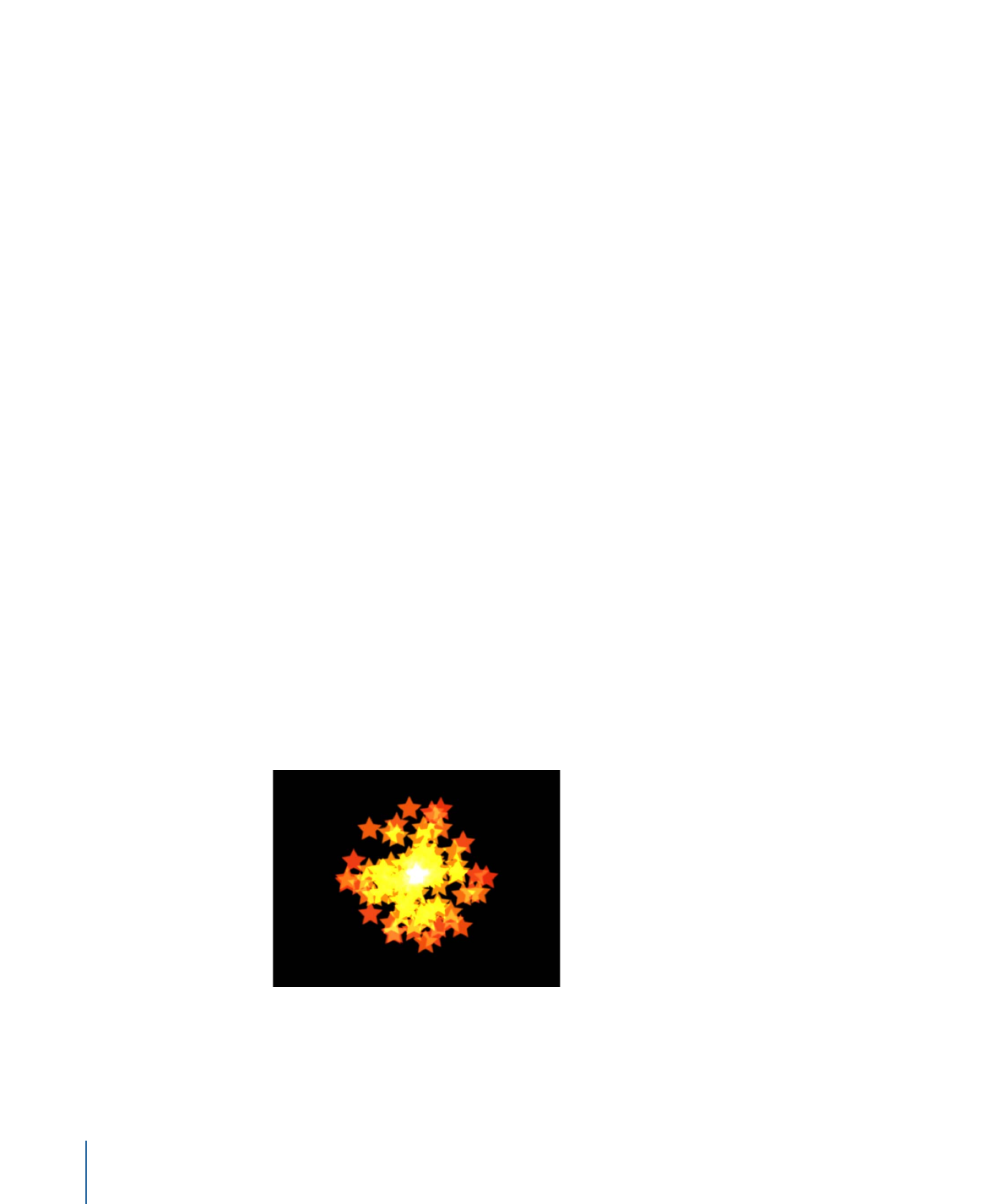
Paramètres Émetteur de l’inspecteur
Ces paramètres (repris dans le groupe Commandes de l’émetteur) déterminent le mode
de répartition des particules et leur rendu dans votre projet. L’inspecteur de l’émetteur
comporte un grand nombre de paramètres, certains dépendant des réglages d’autres
paramètres définis dans l’inspecteur. Les combinaisons de paramètres sont décrites
ci-dessous.
Forme :
le premier paramètre dans l’inspecteur de l’émetteur est le menu local Forme.
Si la case 3D est désactivée, seules neuf options sont disponibles. Lorsque la case 3D est
cochée, deux formes supplémentaires deviennent disponibles. Les diverses formes
modifient de façon considérable la répartition des particules générées. Lorsque vous
choisissez une forme d’émetteur, différents paramètres de l’inspecteur de l’émetteur,
propres à cette forme, s’affichent. Si vous sélectionnez Rectangle comme forme, les valeurs
Contour, Rempliss. mosaïque et Rempliss. aléatoire apparaissent parmi les options
Disposition. Si vous sélectionnez Spirale comme forme, le paramètre Disposition disparaît
et de nouveaux paramètres, comme Rayon, Nombre de branches et Torsions, font leur
apparition. Ces différents paramètres offrent un contrôle supplémentaire sur la répartition
des particules.
En outre, si la case 3D est cochée, les paramètres Rendre les particules, Latitude d’émission,
Longitude d’émission et « En fonction de la profondeur » sont également disponibles
pour toutes les formes d’émetteurs.
• Point : il s’agit de la forme d’émetteur la plus simple et de la forme par défaut des
nouveaux émetteurs. Il spécifie un point unique d’émission d’un système de particules.
Aucun paramètre supplémentaire n’existe pour la forme Point.
776
Chapitre 14
Utilisation des particules
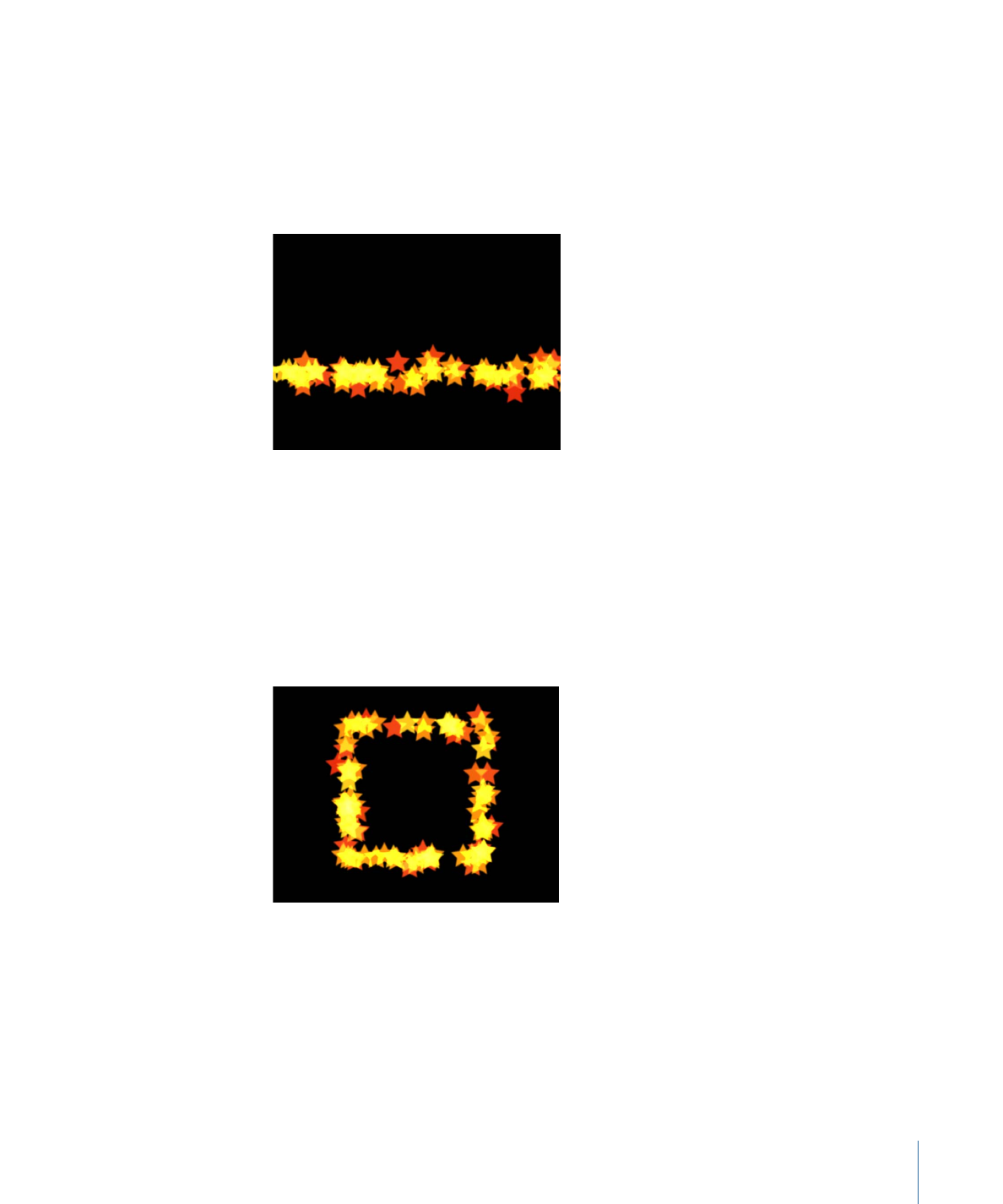
• Ligne : les particules proviennent d’une ligne. À l’aide des commandes à l’écran (avec
l’outil Ajuster l’élément) ou de l’inspecteur des propriétés, vous pouvez spécifier la
longueur et l’emplacement de la ligne. Dans l’inspecteur, vous pouvez définir un nombre
spécifique de points d’où les particules sont émises. Cette forme d’émetteur est pratique
pour créer des feuilles de particules qui forment une cascade sur une zone étendue.
La forme Ligne affiche des paramètres supplémentaires.
• Rectangle : les particules proviennent d’un rectangle le long de sa bordure, ou d’un
motif de remplissage mosaïque ou aléatoire. À l’aide des commandes à l’écran (avec
l’outil Ajuster l’élément), vous pouvez spécifier la taille et l’emplacement du rectangle.
Faites glisser les coins afin d’ajuster la largeur et la hauteur ; faites glisser les bords afin
d’ajuster de manière indépendante la largeur ou la hauteur. En fonction de la disposition
sélectionnée, la forme d’émetteur Rectangle affiche des paramètres supplémentaires.
Dans l’illustration suivante, le paramètre Disposition de la forme d’émetteur est réglé
sur Contour.
Utilisez les touches de modification suivantes pour manipuler avec plus de précision
les angles des commandes à l’écran pour la forme Rectangle (avec l’outil Ajuster
l’élément) :
• Option : les ajustements de la taille sont effectués de manière uniforme, le point
d’ancrage restant fixe.
• Maj : les ajustements de la taille sont effectués de manière proportionnelle.
777
Chapitre 14
Utilisation des particules
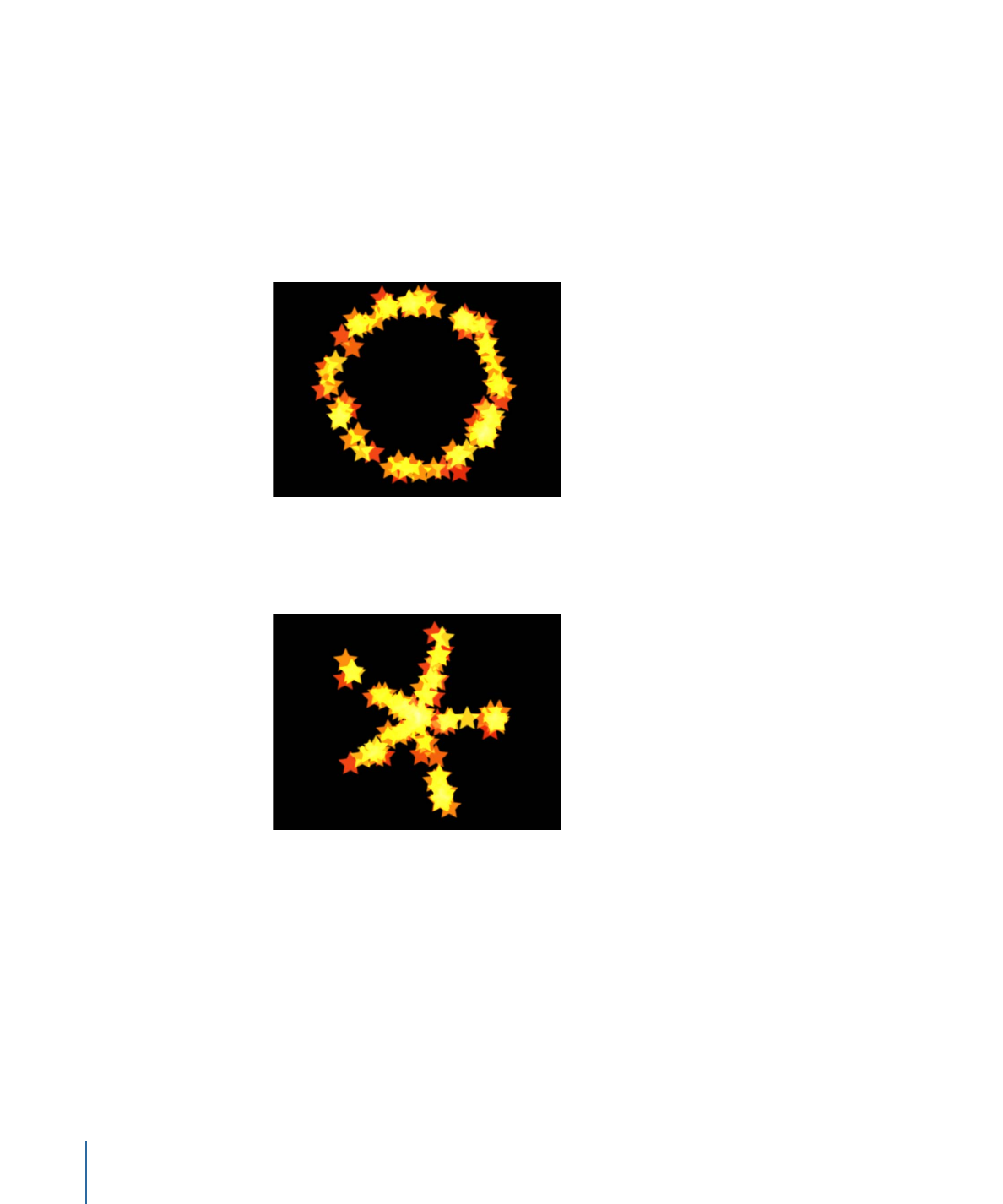
• Cercle : les particules proviennent d’un émetteur en forme de cercle. Les particules
peuvent être émises dans un motif Contour, Remplissage de mosaïque ou Remplissage
aléatoire. Cette forme d’émetteur est pratique pour entourer un élément d’une
composition avec des particules qui émergent de son bord. À l’aide des commandes
à l’écran (avec l’outil Ajuster l’élément), vous pouvez spécifier la taille et l’emplacement
du cercle. En fonction de la disposition sélectionnée, la forme d’émetteur Cercle affiche
des paramètres supplémentaires. Dans l’illustration suivante, le paramètre Disposition
de la forme est réglé sur Contour.
• Explosion : les particules sont émises par un motif d’explosion. À l’aide des commandes
à l’écran (avec l’outil Ajuster l’élément), vous pouvez spécifier la taille et l’emplacement
de l’explosion. La forme Explosion affiche des paramètres supplémentaires.
778
Chapitre 14
Utilisation des particules
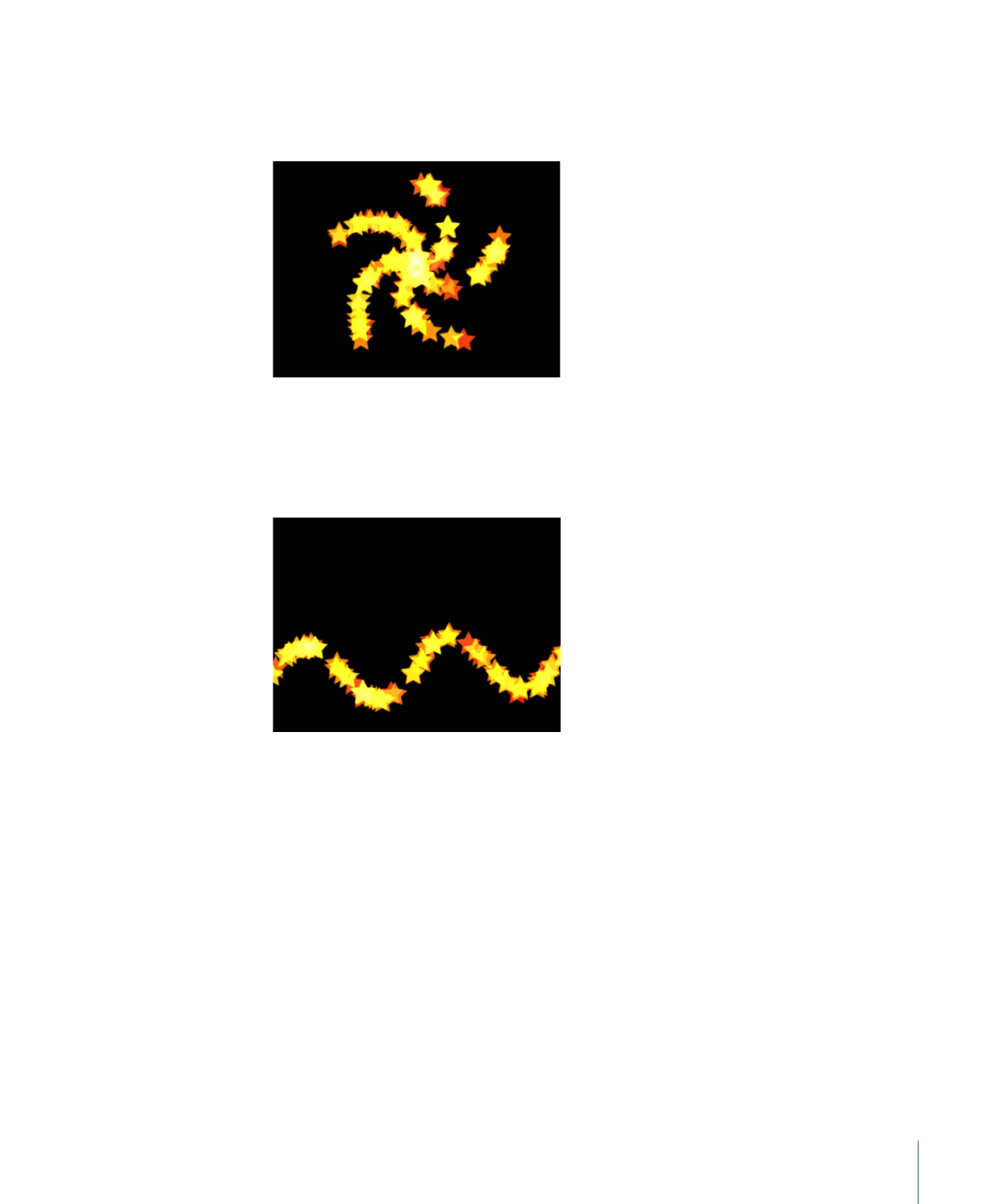
• Spirale : les particules sont émises par un motif de spirale. À l’aide des commandes à
l’écran (avec l’outil Ajuster l’élément), vous pouvez spécifier la taille et l’emplacement
de la spirale. La forme Spirale affiche des paramètres supplémentaires.
• Vagues : les particules proviennent d’une vague. À l’aide des commandes à l’écran
(avec l’outil Ajuster l’élément) ou des paramètres Point de départ et Point d’arrivée de
l’inspecteur de l’émetteur, vous pouvez spécifier la longueur et l’emplacement de la
vague. La forme Vagues affiche des paramètres supplémentaires.
779
Chapitre 14
Utilisation des particules
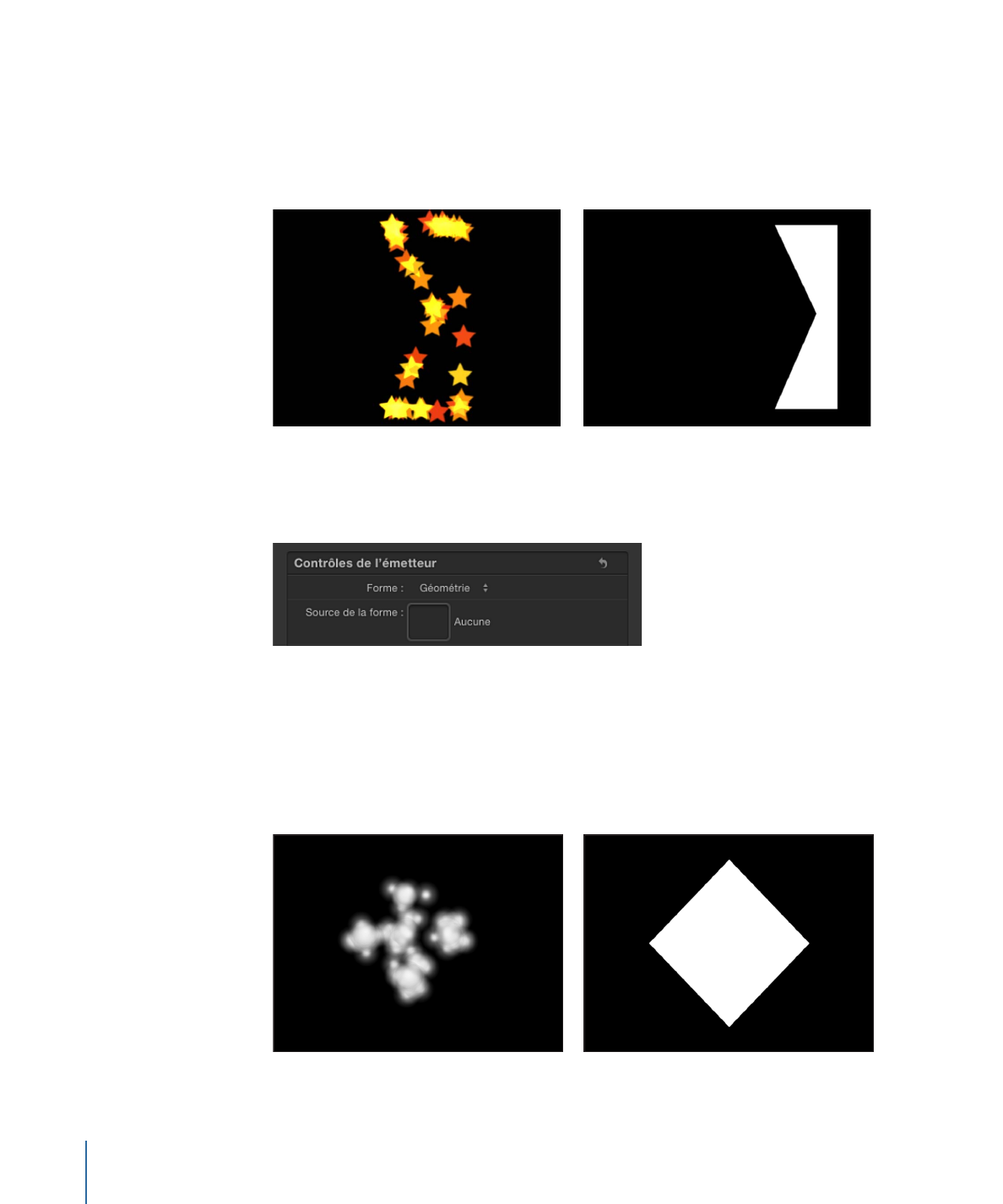
• Géométrie : les particules émergent du bord de la forme, définie selon un objet spline
utilisé comme source de la forme. La forme Géométrie affiche des paramètres
supplémentaires. L’image de droite montre la forme utilisée comme source de
l’émetteur. L’image de gauche, quant à elle, montre les particules émergeant du bord
de la source de la forme.
Pour appliquer une forme en tant que source de la forme géométrique pour un émetteur
de particules, faites-la glisser vers le cadre « Source de la forme » dans l’inspecteur de
l’émetteur (après avoir sélectionné Géométrie dans le menu local Forme).
• Image : les particules émergent d’une zone définie par une image ou des bords de
cette image. L’image peut être dotée ou non d’un canal alpha. Si c’est le cas, la forme
et le canal alpha peuvent également être utilisés pour définir la forme de l’émetteur.
La forme Image affiche des paramètres supplémentaires. L’image de droite est celle
utilisée comme source de l’image de l’émetteur. L’image de gauche, quant à elle, montre
les particules émergeant de l’intérieur de l’image.
780
Chapitre 14
Utilisation des particules
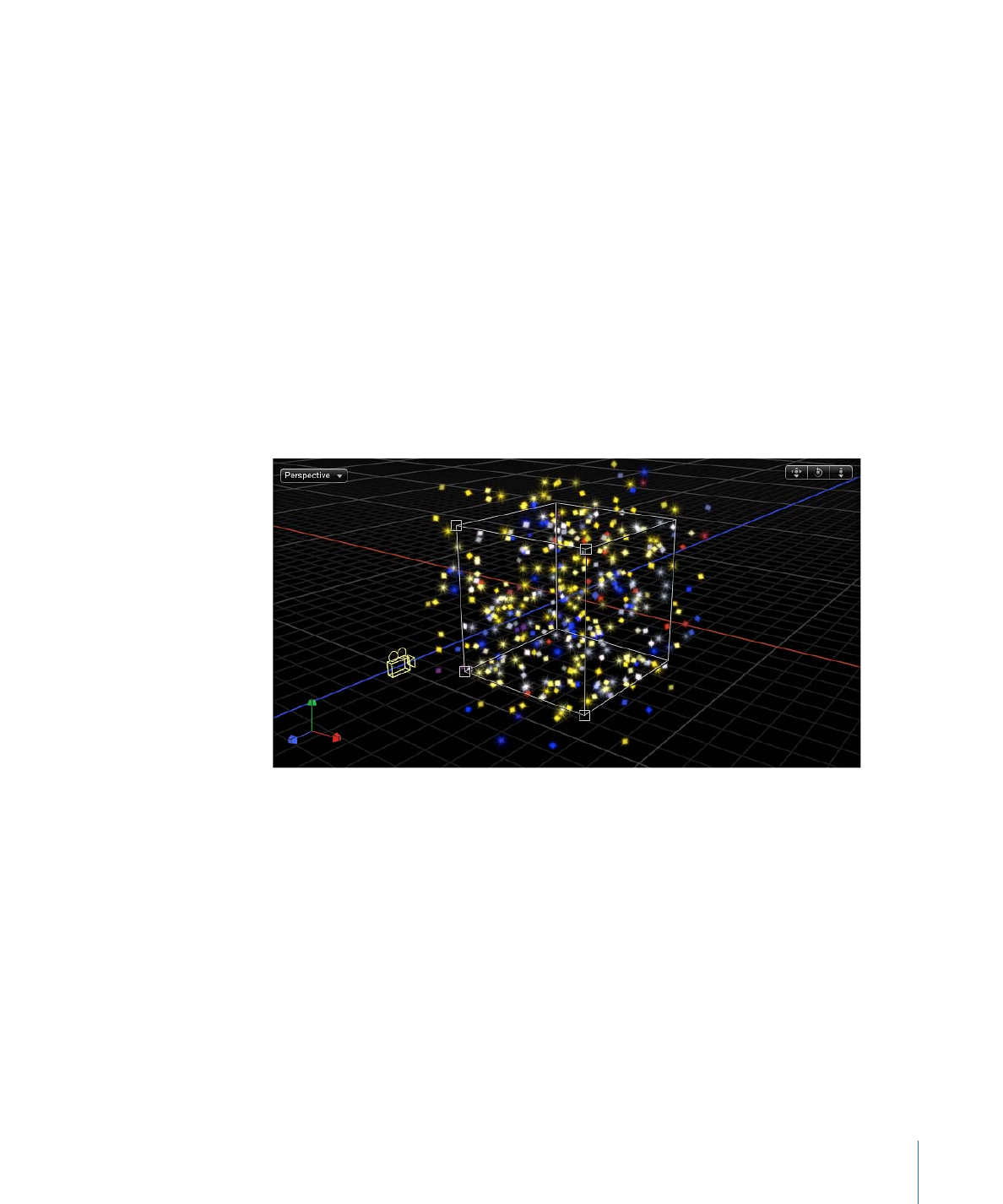
Pour appliquer une image en tant que source de l’image pour un émetteur de particules,
faites-la glisser vers le cadre « Source de l’image » dans l’inspecteur de l’émetteur (après
avoir sélectionné Image dans le menu local Forme).
• Cadre : cette option n’est disponible que si la case 3D est cochée dans l’inspecteur de
l’émetteur. Les particules sont émises le long de la surface (contour) d’un cube
tridimensionnel, dans un motif de remplissage par mosaïque ou un motif de remplissage
aléatoire. À l’aide des commandes à l’écran (avec l’outil Ajuster l’élément), vous pouvez
spécifier la taille et l’emplacement du rectangle. Faites glisser le bord horizontal situé
à l’avant pour ajuster la hauteur ; faites glisser le bord vertical pour ajuster la largeur ;
faites glisser le bord situé à l’arrière pour ajuster la profondeur ; faites glisser l’un des
angles situés à l’avant pour ajuster simultanément la largeur et la hauteur. Si vous
souhaitez repositionner l’émetteur, cliquez à l’intérieur, puis faites-le glisser (mais évitez
ses bords et ses angles). En fonction de la disposition sélectionnée, la forme Cube
affiche des paramètres supplémentaires. Dans l’image suivante, le paramètre Disposition
du cube est réglé Remplissage de mosaïque.
• Sphère : cette option n’est disponible que si la case 3D est cochée dans l’inspecteur de
l’émetteur. Les particules sont émises le long de la surface (contour) d’une sphère
tridimensionnelle, dans un motif de remplissage par mosaïque ou un motif de
remplissage aléatoire. À l’aide des commandes à l’écran (avec l’outil Ajuster l’élément),
vous pouvez spécifier le rayon et l’emplacement de la sphère. Faites glisser le contour
de la sphère pour ajuster son rayon ; cliquez dans la sphère, puis faites-la glisser pour
la repositionner dans le canevas. Si vous avez choisi la forme Sphère, le paramètre
Disposition devient disponible. En fonction de la disposition sélectionnée, la forme
Sphère affiche des paramètres supplémentaires.
781
Chapitre 14
Utilisation des particules
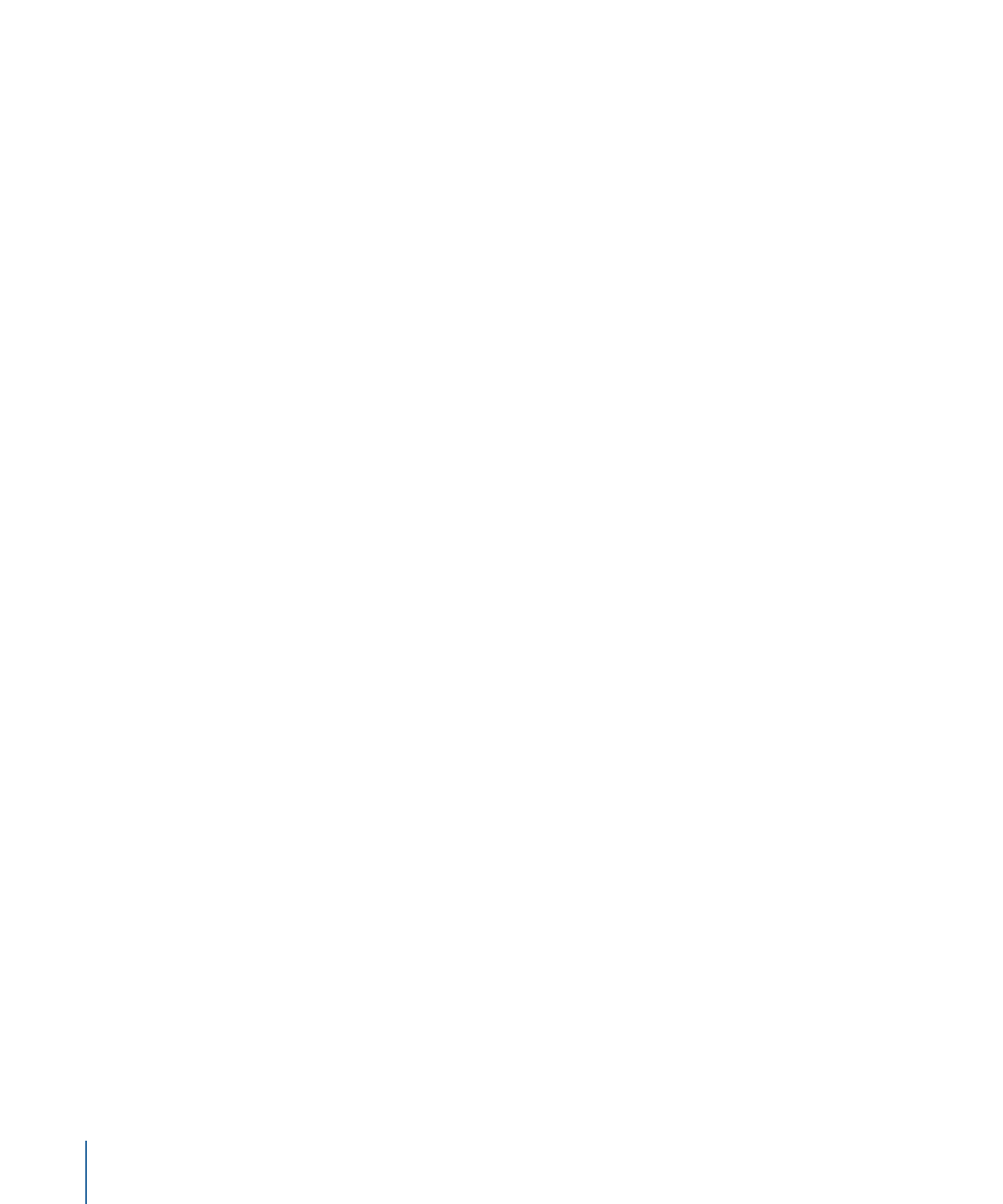
Organisation :
ce menu local, accessible lorsque Rectangle, Cercle, Image, Cube ou Sphère
est choisi dans le menu local Forme, indique le motif à partir duquel les particules sont
générées. Les options de disposition sont les suivantes :
• Contour : émet les particules le long du de la forme d’un émetteur 2D et de la surface
d’un émetteur 3D.
• Remplissage de mosaïque : émet les particules à partir d’un motif en mosaïque de lignes,
colonnes et rangs (pour des émetteurs 3D) dans un cercle, un rectangle, une image,
un cube ou une sphère. Vous pouvez indiquer le nombre de colonnes, de lignes et de
rangs, ainsi que le décalage de la mosaïque.
• Remplissage aléatoire : émet les particules de façon aléatoire depuis l’intérieur d’un
cercle, d’un rectangle, d’une image, d’un cube ou d’une sphère.
Taille :
ce curseur devient disponible lorsque Rectangle ou Cube sont sélectionnés dans
le menu local Forme. détermine la taille du rectangle ou du cube à partir duquel les
particules sont émises. Le curseur Taille est disponible si l’option Disposition est définie
sur Contour, Rempliss. mosaïque ou Rempliss. aléatoire. Si vous avez choisi Rectangle
pour la forme, les paramètres Largeur et Hauteur sont ainsi accessibles. Si vous avez opté
pour Cube, le paramètre Profondeur s’y ajoute.
Remarque : la hauteur est mesurée en pixels (tel que défini dans le projet), mais la largeur
est mesurée en pixels carrés. Ainsi, une forme numériquement carrée semble carrée,
même si l’option « Respecter les proportions » est activée (cochée) dans le menu local
Présentation affiché dans l’angle supérieur droit du canevas.
Colonnes :
ce curseur s’active lorsque l’une des formes suivantes est sélectionnée dans
le menu local Forme : Rectangle, Cercle, Image, Cube ou Sphère. Par ailleurs, l’option
Disposition doit être définie sur Rempliss. mosaïque. Ce paramètre spécifie le nombre de
points d’émetteurs horizontaux sur une grille située au-dessus de la forme d’émetteur
sélectionnée. Dans le cas d’une forme irrégulière (non rectangulaire), les points de la grille
qui sont en dehors de la forme sont ignorés.
Lignes :
ce curseur s’active lorsque l’une des formes suivantes est sélectionnée dans le
menu local Forme : Rectangle, Cercle, Image, Cube ou Sphère. Par ailleurs, l’option
Disposition doit être définie sur Rempliss. mosaïque. Ce paramètre spécifie le nombre de
points d’émetteurs verticaux sur une grille située au-dessus de la forme d’émetteur
sélectionnée. Dans le cas d’une forme irrégulière (non rectangulaire), les points de la grille
qui sont en dehors de la forme sont ignorés.
Rangées :
ce curseur devient disponible lorsque Cube ou Sphère est choisi dans le menu
local Forme et que l’option Disposition est définie sur Rempliss. mosaïque. Ce paramètre
indique le nombre de points dans l’axe vertical sur une grille située au-dessus de la forme
sélectionnée et à partir de laquelle les particules sont émises.
782
Chapitre 14
Utilisation des particules
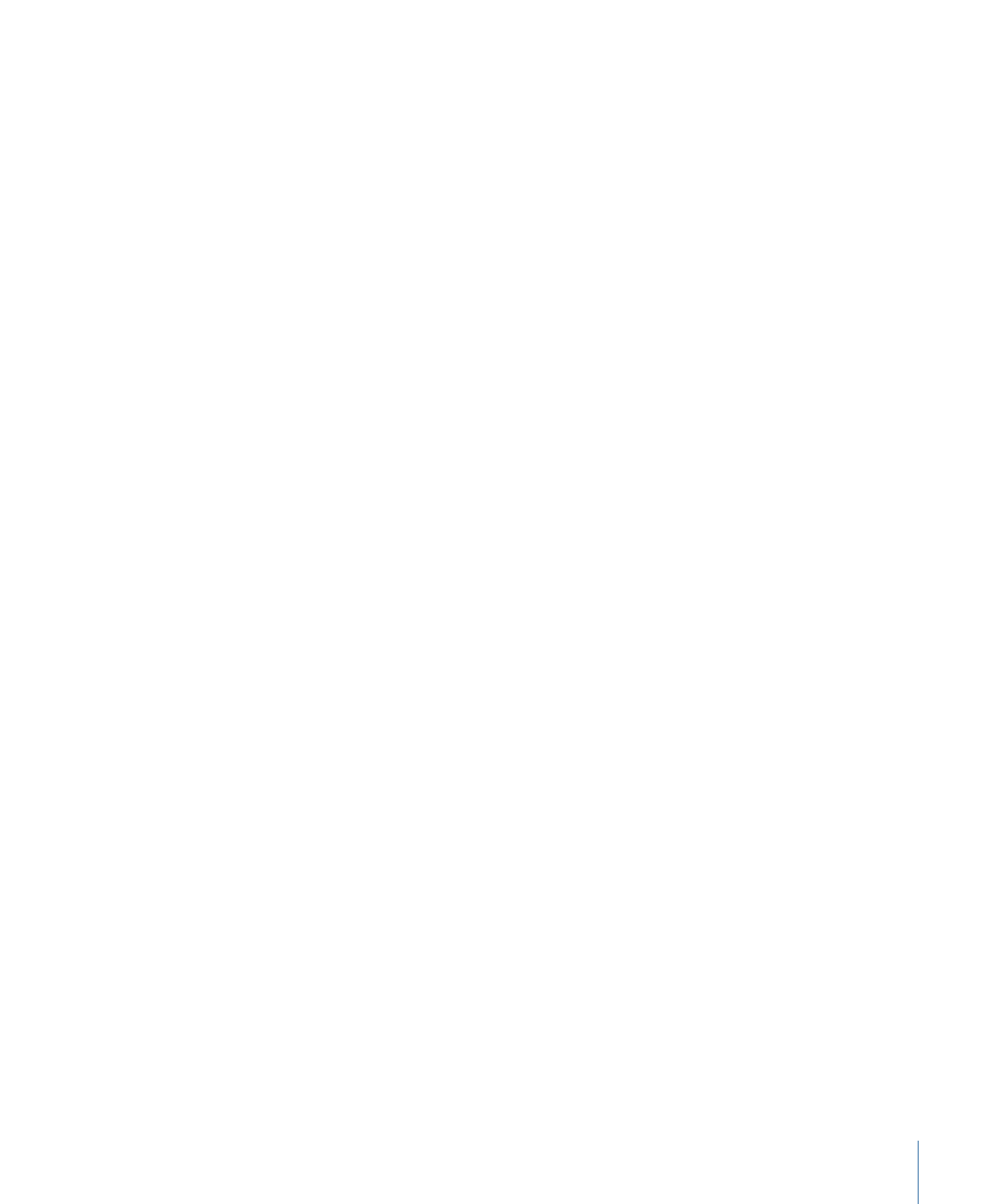
Décalage de mosaïque :
ce curseur s’active lorsque l’une des formes suivantes est
sélectionnée dans le menu local Forme : Rectangle, Cercle, Image, Cube ou Sphère. Par
ailleurs, l’option Disposition doit être définie sur Rempliss. mosaïque. Les valeurs comprises
entre 0 et 100 % décalent les lignes vers la droite, alors que les valeurs entre 0 et –100 %
les décalent vers la gauche. Une valeur de 50 ou –50 % crée un motif de « briquetage ».
Source de l’image :
ce cadre d’image, actif lorsque l’option Image est sélectionnée dans
le menu local Forme, ce paramètre vous permet de spécifier l’objet utilisé pour définir la
forme de l’émetteur.
Source de la forme :
ce cadre d’image, actif lorsque le menu local Forme est défini sur
Géométrie, vous permet de spécifier un objet B-Spline pour définir la forme de l’émetteur.
Opacité minimum :
ce curseur s’active lorsque l’option Image est sélectionnée dans le
menu local Forme. si l’objet source de l’image contient un canal alpha, ce curseur définit
la valeur d’opacité minimale nécessaire à la création de particules en ce point précis de
l’image source. Par exemple, lorsque cette valeur est réglée sur 25 %, les particules
apparaissent uniquement aux points où la valeur alpha de l’image est supérieure ou égale
à une opacité de 25 %. Plus la valeur Opacité minimum est faible, plus le nombre de
particules est élevé. Pour que ce paramètre produise un quelconque effet, le canal alpha
doit présenter des zones avec une transparence variable.
Point de départ :
ce paramètre, qui est mis à disposition lorsque l’option Forme est définie
sur Ligne ou sur Vague, se compose de deux curseurs de valeur qui indiquent en
coordonnées X et Y le premier point de la ligne utilisée comme forme de l’émetteur.
Cliquez sur le triangle d’affichage pour modifier la position Z du point de départ. Vous
pouvez ajuster ces valeurs dans le canevas à l’aide des commandes à l’écran (avec l’outil
Ajuster l’élément).
Point d’arrivée :
ce paramètre, qui s’active lorsque Forme est définie sur Ligne ou sur
Vague, se compose de deux curseurs de valeur qui définissent, en coordonnées X et Y,
le deuxième point de la ligne utilisée comme forme de l’émetteur. Cliquez sur le triangle
d’affichage pour modifier la position Z du point de départ. Vous pouvez ajuster ces valeurs
dans le canevas à l’aide des commandes à l’écran (avec l’outil Ajuster l’élément).
Émettre en points :
cette case est disponible lorsque l’une des formes suivantes est
sélectionnée dans le menu local Forme : Ligne, Rectangle (avec Disposition définie sur
Contour ou sur Aléatoire) ou Cercle (avec Disposition définie sur Contour ou sur Aléatoire),
Explosion, Spirale, Vagues, Géométrie, Cube (avec Disposition définie sur Contour), Sphère
(avec Disposition définie sur Contour). Lorsque la case Émettre en points est cochée, les
particules émergent à partir d’un nombre limité de points (tel que défini dans le paramètre
Points). Lorsque cette case à cocher est désactivée, les particules sont susceptibles
d’émerger de n’importe où sur la ligne ou le bord. Lorsque l’outil Ajuster l’élément est
sélectionné, les points s’affichent alors sur le canevas. Si l’option Émettre en points est
activée, deux paramètres supplémentaires deviennent disponibles : Points et Décalage.
783
Chapitre 14
Utilisation des particules
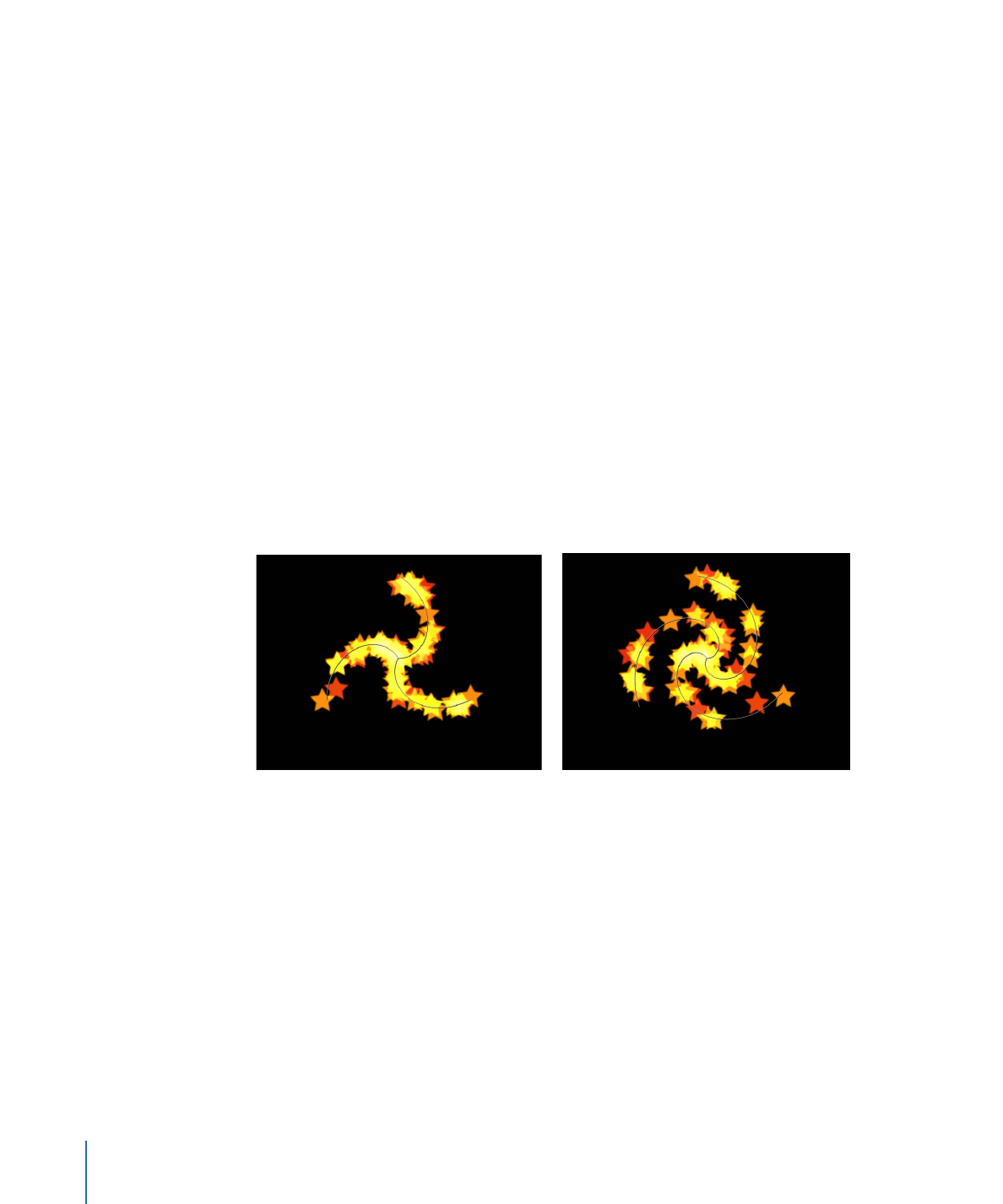
Points/Points par branche :
ce curseur s’active lorsque l’une des formes suivantes est
sélectionnée dans le menu local Forme : Ligne, Rectangle, Image ou Cercle (avec
Disposition définie sur Contour ou sur Rempliss. aléatoire), Explosion, Spirale, Vagues ou
Géométrie. Par ailleurs, la case Émettre en points doit être cochée. définit le nombre de
points d’où les particules sont émises. Si vous avez choisi la forme Rectangle ou Cercle,
les particules sont émises à partir de points répartis uniformément le long du bord de la
forme lorsque l’option Contour est sélectionnée dans le menu local Motif. Lorsque l’outil
Ajuster l’élément est sélectionné, les points sont visibles dans le canevas.
L’utilisation d’un grand nombre de points réduit les performances de votre ordinateur
en termes de traitement.
Rayon :
ce curseur s’active lorsque l’une des formes suivantes est sélectionnée dans le
menu local Forme : Cercle, Explosion, Spirale ou Sphère. détermine la taille de la forme à
partir de laquelle les particules sont émises.
Torsions :
disponible lorsque l’option Spirale est sélectionnée dans le menu local Forme,
ce curseur définit le nombre de rotations de la spirale. La valeur par défaut est 0,25.
Nombre de branches :
disponible lorsque les options Explosion ou Spirale sont
sélectionnées dans le menu local Forme, ce curseur définit le nombre de branches à partir
desquelles les particules sont émises. La valeur par défaut est 3.
Émetteur en forme de spirale avec des valeurs
par défaut pour Nombre de branches et Torsions
Émetteur en forme de spirale avec des valeurs par
défaut pour Branches et Torsions définies sur 0,70
Amplitude :
disponible lorsque l’option Vagues est sélectionnée dans le menu local
Forme, ce curseur détermine la moitié de la distance qui sépare le point le plus élevé du
point le plus bas de l’ondulation. Les valeurs élevées entraînent des vagues plus extrêmes.
Fréquence :
disponible lorsque l’option Vagues est sélectionnée dans le menu local
Forme, ce curseur définit le nombre d’ondulations. Plus la valeur indiquée est importante,
plus les vagues sont nombreuses.
784
Chapitre 14
Utilisation des particules
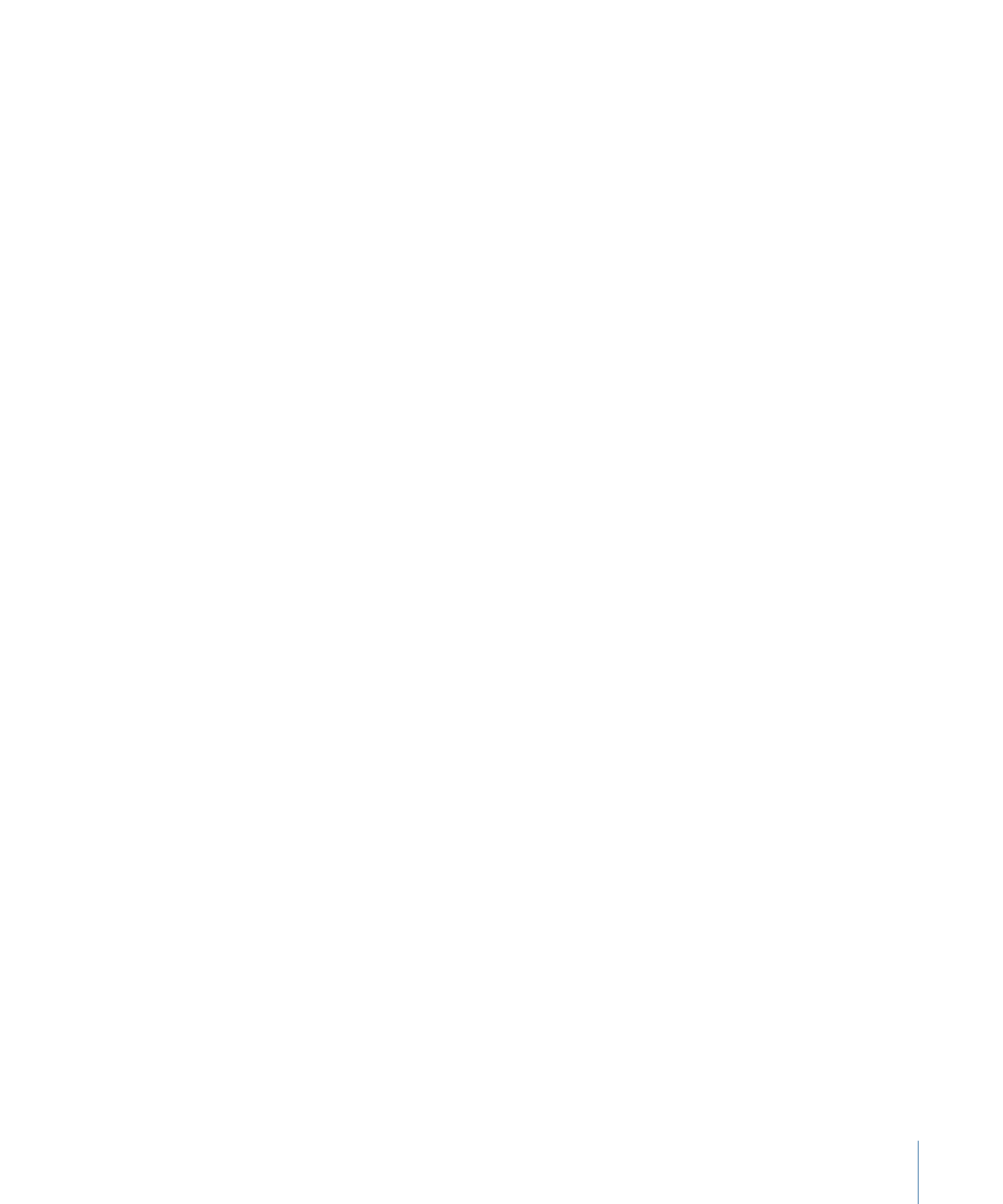
Phase :
disponible lorsque l’option Vagues est sélectionnée dans le menu local Forme,
ce cadran définit les degrés de décalage des vagues par rapport aux points de départ et
d’arrivée de la trajectoire. Si cette option est réglée sur 0 degré (la valeur par défaut), les
vagues commencent et se terminent à la moitié de la distance séparant les points le plus
haut et le plus bas dans les vagues. À 90 degrés, les vagues commencent et se terminent
au niveau du point le plus haut des vagues. À 90 degrés, les vagues commencent au
niveau du point le plus bas des vagues. À 180 degrés, les vagues sont les mêmes qu’avec
un réglage sur 0 degré, mais elles sont inversées.
Humidité :
disponible lorsque l’option Vagues est sélectionnée dans le menu local Forme,
ce curseur détermine la direction de la diminution progressive de l’oscillation de la vague.
Des valeurs positives entraînent la diminution des vagues vers l’avant (de gauche à droite).
Des valeurs négatives ont l’effet inverse (de droite à gauche).
Décalage :
ce curseur s’active lorsque l’une des formes suivantes est sélectionnée dans
le menu local Forme : Ligne, Rectangle (avec Disposition définie sur Contour), Cercle (avec
Disposition définie sur Contour), Explosion, Spirale, Vagues, Géométrie ou Image. Ce
paramètre décale l’émetteur proprement dit ou les particules générées sur la forme. Par
exemple, lorsque la forme de l’émetteur est une ligne, la modification de la valeur Décalage
déplace la position de l’émetteur dans le canevas. Lorsque la forme de l’émetteur est
Rectangle et que le motif est Contour, la modification de la valeur Décalage déplace les
particules le long du bord de la forme.
3D :
lorsque cette case est cochée, les formes d’émetteurs 3D (Cube et Sphère) sont mises
à votre disposition. Comme toutes les formes d’émetteurs peuvent être utilisées en 3D,
des paramètres 3D supplémentaires sont affichés, quelle que soit la forme sélectionnée,
dès que la case 3D est cochée. Ces paramètres sont les suivants : Rendre les particules,
Latitude d’émission et Longitude d’émission. Ils apparaissent dans l’inspecteur et la palette
de l’émetteur.
Ces paramètres sont disponibles pour toutes les formes, sans tenir compte du réglage
Disposition.
Remarque : lorsque la case 3D est cochée, les particules ne peuvent pas recevoir de reflets
et le paramètre Reflets (sous l’inspecteur des propriétés) n’est plus disponible pour
l’émetteur. En outre, l’option « Espace 3D global (mieux) » doit être choisie dans le menu
local Rendre les particules, afin que les particules puissent appliquer des ombres et être
affectées par les lumières.
Pour en savoir plus sur les commandes 3D supplémentaires affichées par la palette,
consultez
Paramètres d’émetteur disponibles dans la palette
.
Angle d’émission :
ce cadran, proposé lorsqu’une forme 2D est indiquée dans le menu
local Forme, définit la direction dans laquelle les particules se déplacent. Ce paramètre
fonctionne en association avec le paramètre Plage d’émission. Il correspond à l’une des
fonctions de la commande graphique d’émission proposée dans la palette de l’émetteur.
785
Chapitre 14
Utilisation des particules
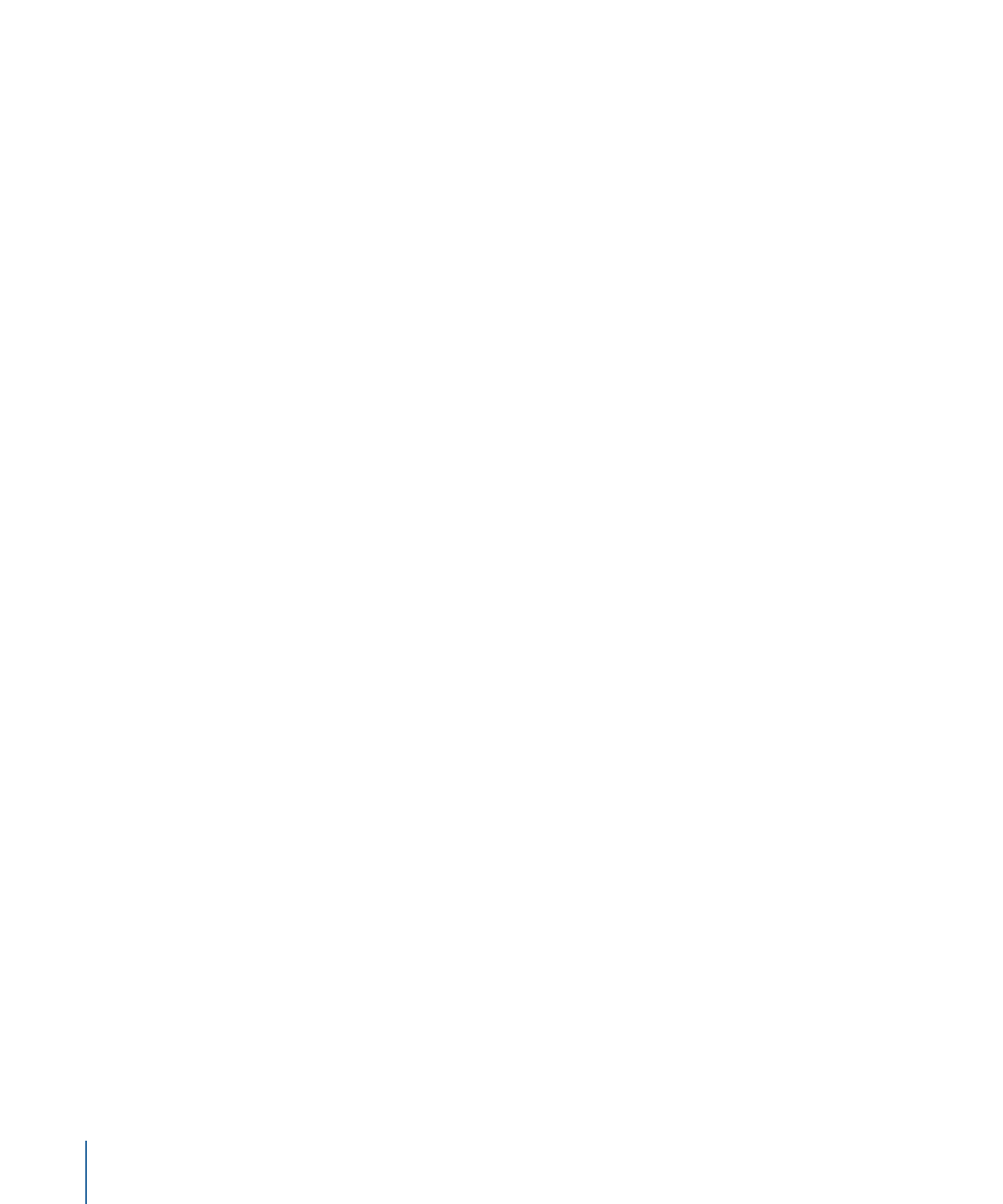
Remarque : si vous optez pour une forme d’émetteur autre que Point (notamment Ligne,
Cercle, Rectangle, Spirale, Explosion ou Vagues) et que vous choisissez Contour dans le
menu local Disposition, le réglage des paramètres Angle d’émission sur 180 degrés et
Plage d’émission sur 0 degré restreint l’émission des particules à l’intérieur de la forme.
En revanche, si vous réglez ces deux paramètres sur 0 degré, vous limitez l’émission des
particules à l’extérieur de la forme.
Plage d’émission :
cadran qui restreint la zone autour du centre de chaque point
d’émission à partir duquel des particules sont générées, à la direction du paramètre Angle
d’émission. Il correspond à l’une des fonctions de la commande graphique d’émission
proposée dans la palette de l’émetteur.
Remarque : lors de l’utilisation d’une forme Ligne, Cercle, Rectangle, Spirale, Explosion
ou Vagues (mais pas Géométrie), le réglage du paramètre Plage d’émission sur 0 degré
conserve les particules à la perpendiculaire de l’émetteur lors de leur émission.
Rendre les particules :
ce menu local, qui s’affiche lorsque la case 3D est cochée, vous
permet de choisir entre deux méthodes de rendu pour les particules :
• Espace 3D local (plus rapide) : réglage par défaut qui permet de rendre les particules
plus rapidement, mais n’autorise pas les intersections avec les couches du groupe de
particules ou les couches d’autres groupes. Il ne permet pas non plus aux particules
de porter des ombres.
• Espace 3D global (mieux) : ce réglage autorise les particules à croiser des couches situées
dans le même groupe que l’émetteur ou des couches d’autres groupes. Si ce réglage
est activé, les performances de lecture de votre projet s’avèrent réduites.
Important :
lorsque la case 3D est cochée, l’option « Espace 3D global (mieux) » doit
être choisie dans le menu local Rendre les particules, afin que les particules 3D puissent
appliquer des ombres et être affectées par les lumières.
Latitude d’émission :
disponible si la case 3D est cochée, ce cadran indique la direction
d’émission des particules (en degrés de latitude).
Longitude d’émission :
disponible si la case 3D est cochée, ce cadran indique l’axe de
rotation (en degrés de longitude) selon lequel les particules sont émises.
786
Chapitre 14
Utilisation des particules
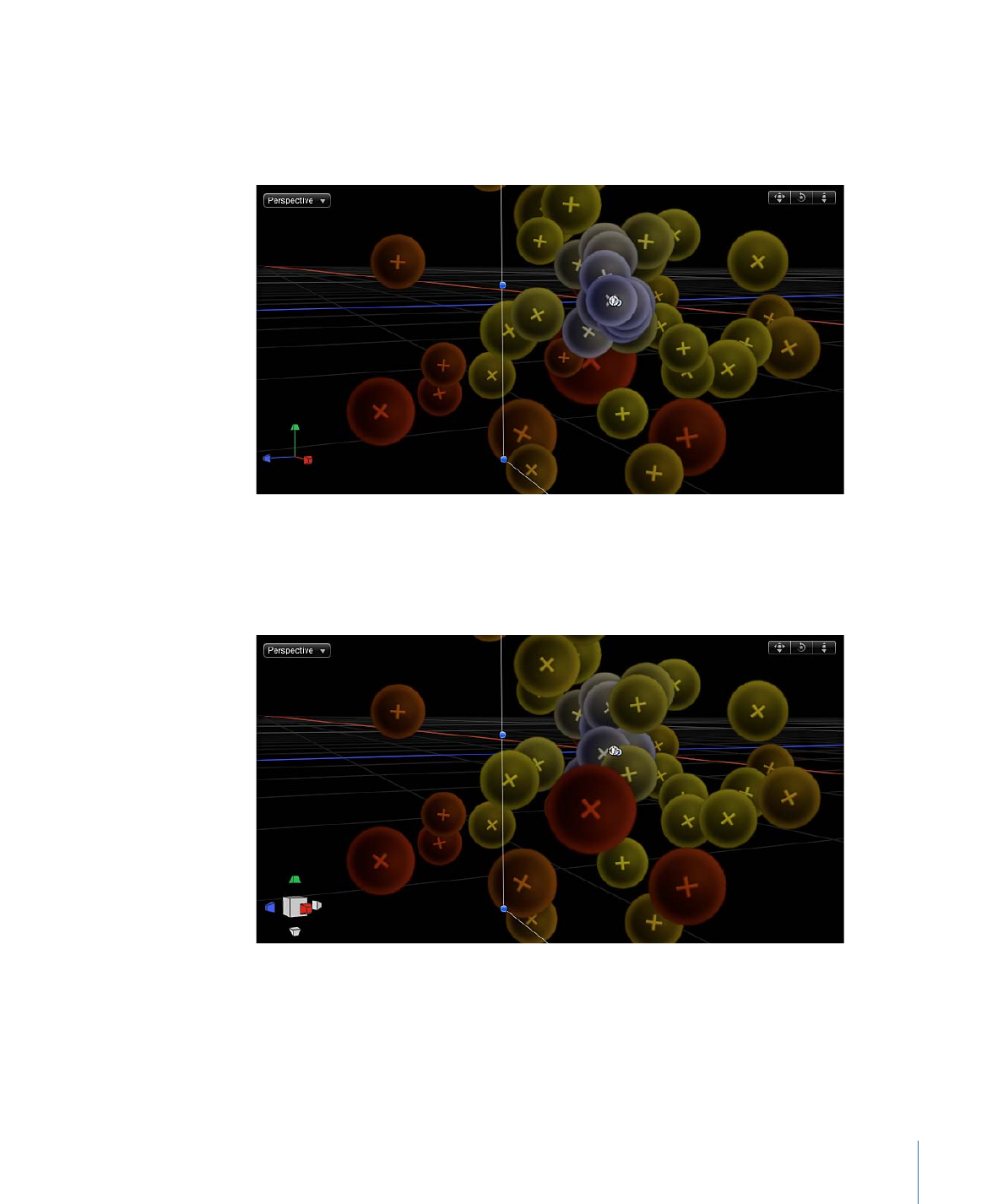
En fonction de la profondeur :
cette case à cocher devient disponible si la case 3D est
cochée. Avec l’option « En fonction de la profondeur » décochée, la répartition des
particules s’avère entièrement aléatoire, indépendamment de la taille. Les adaptations
de particules semblent alors violer les règles de perspective.
Cette case permet de dessiner les particules dans le système de particules en fonction
de la position 3D réelle de chaque particule dans le projet. Cela signifie que les particules
à proximité de la caméra apparaissent plus proches, alors que celles éloignées de la
caméra apparaissent plus distantes.
Ordre de rendu :
menu local qui détermine si de nouvelles particules sont dessinées
au-dessus ou en dessous des particules qui ont déjà été générées. Deux options sont
possibles :
• Priorité aux plus anciennes : les nouvelles particules apparaissent au-dessus des plus
anciennes.
787
Chapitre 14
Utilisation des particules
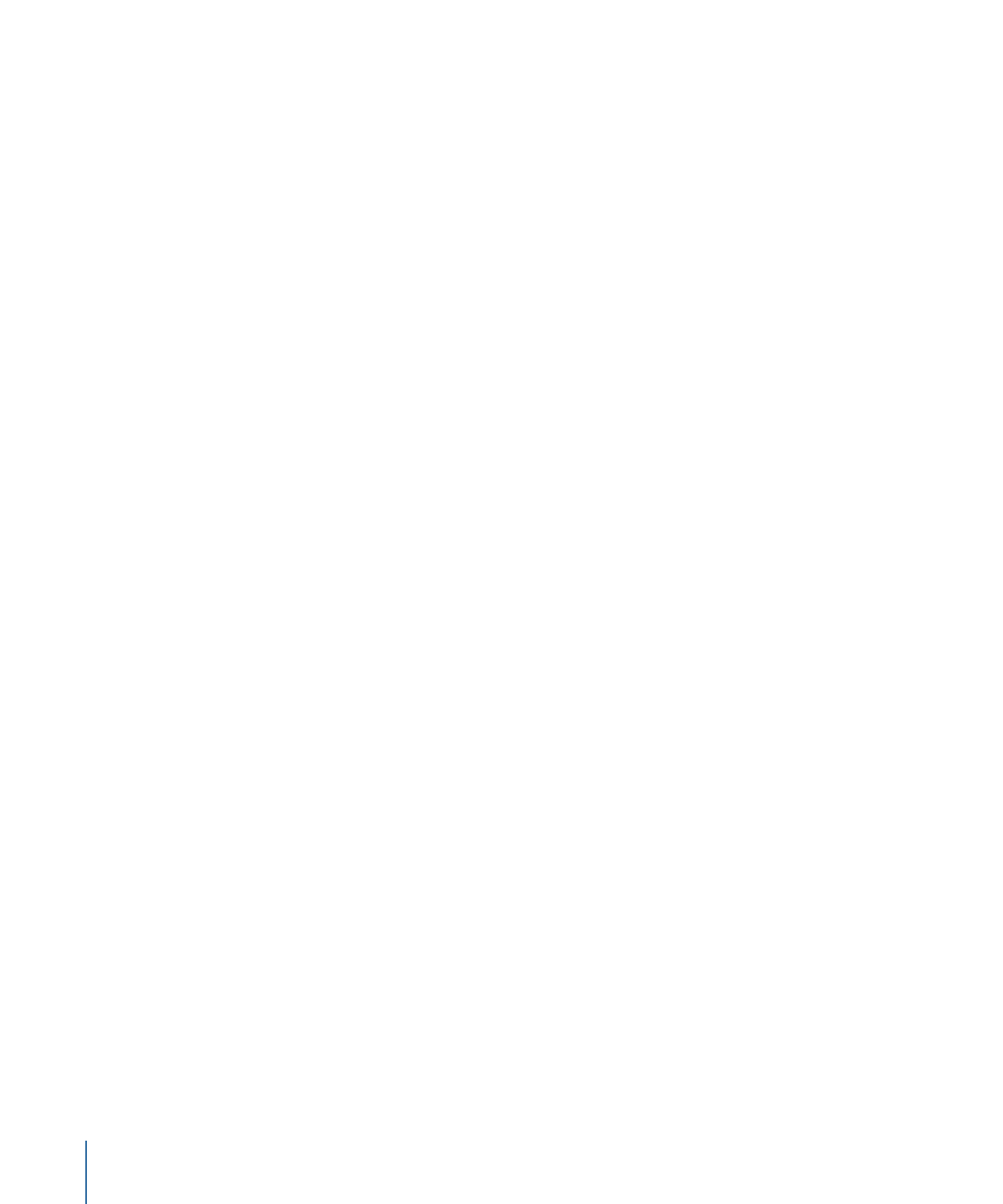
• Les plus anciennes en dernier : les nouvelles particules apparaissent en dessous des
particules plus anciennes.
Intercaler les particules :
cochez cette case pour mélanger des particules générées à
partir de plusieurs cellules. La décocher permet aux couches de particules de s’agencer
dans le même ordre que les cellules qui les génèrent.
Remarque : cette option n’a aucun effet sur les systèmes de particules ne contenant
qu’une seule cellule. Désactivez-la pour accélérer le rendu de plusieurs cellules.
Face à la caméra :
cette case, proposée lorsque l’option 3D est activée, force le système
de particules à faire face à la caméra de scène active. Pour plus d’informations sur les
caméras, consultez la section
Caméra active
.
788
Chapitre 14
Utilisation des particules